macOS Ventura: So nutzt ihr den neuen Stage Manager
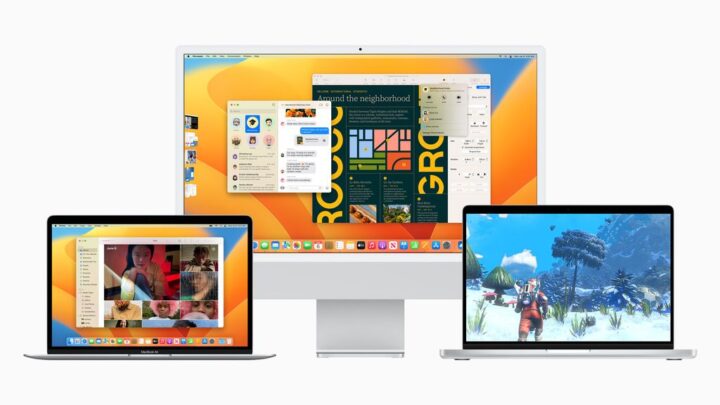 {.alignnone
{.alignnone
.size-medium .wp-image-1114114 width="720" height="405"}
macOS Ventura wird im Herbst als neues Betriebssystem auf vielen Macs
Einzug halten und diverse neue Funktionen im Gepäck haben. Darunter
fällt auch eine neue Möglichkeit zum Fenster-Management, die Apple Stage
Manager getauft hat.
Dieser soll mehr Ordnung auf euren Desktop bringen und könnte unter
Umständen dabei helfen, euren Arbeitsablauf etwas zu verbessern. Ihr
findet diese Funktion im Control Center und könnt diese per Klick auf
die jeweilige Kachel aktivieren.
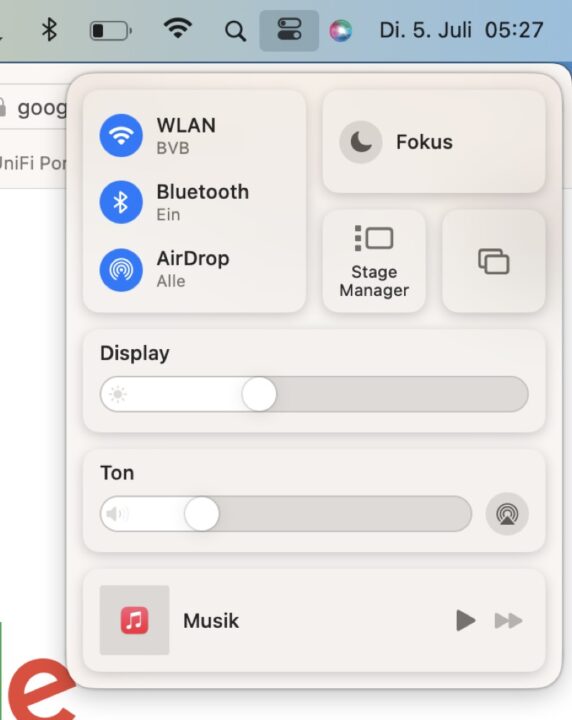 {.alignnone
{.alignnone
.size-medium .wp-image-1118264 width="572" height="720"}
Der Mac ordnet die Fenster dann so an, dass nur eines im Fokus ist und
alle anderen gerade geöffneten Programme an die linke Seite rutschen.
Wollt ihr die anderen Apps nicht sehen, dann könnt ihr dies auch über
einen erneuten Tipp auf die Kachel im Control Center einstellen.
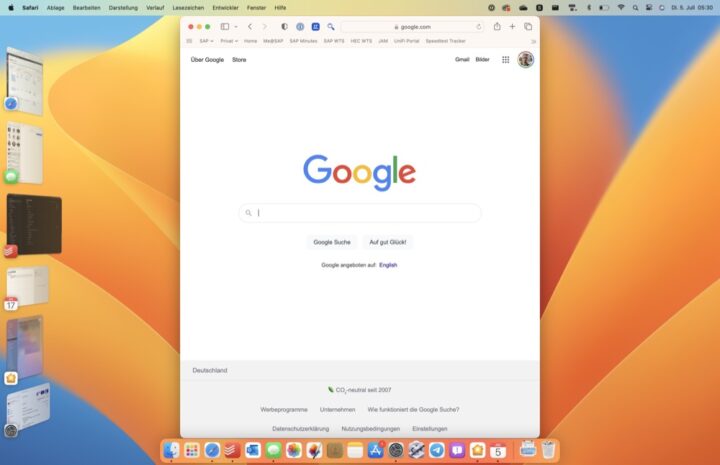 {.alignnone
{.alignnone
.size-medium .wp-image-1118267 width="720" height="465"}
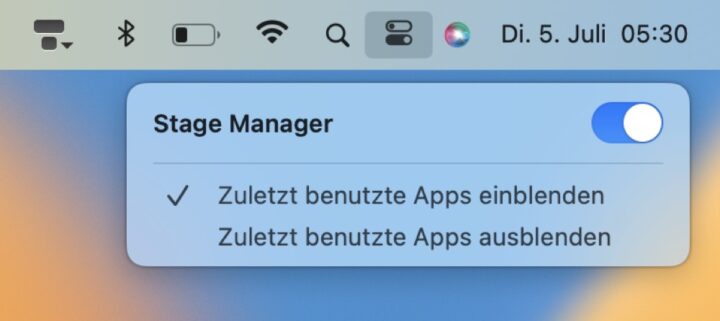 {.alignnone
{.alignnone
.size-medium .wp-image-1118266 width="720" height="321"}
Blendet ihr die Apps aus, habt ihr dann einen gänzlich sauberen Desktop.
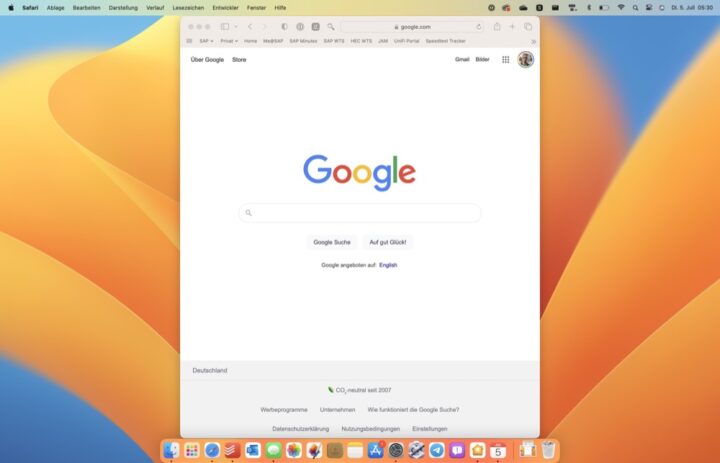 {.alignnone
{.alignnone
.size-medium .wp-image-1118268 width="720" height="463"}
Der eigentliche Vorteil des Tools liegt nun nicht darin, dass man nur
eine App sieht und alle anderen an den Rand rutschen. Man kann jetzt aus
den anderen Apps Fenster in seinen bestehenden Modus ziehen und somit
Fenster-/App-Kombinationen erstellen.
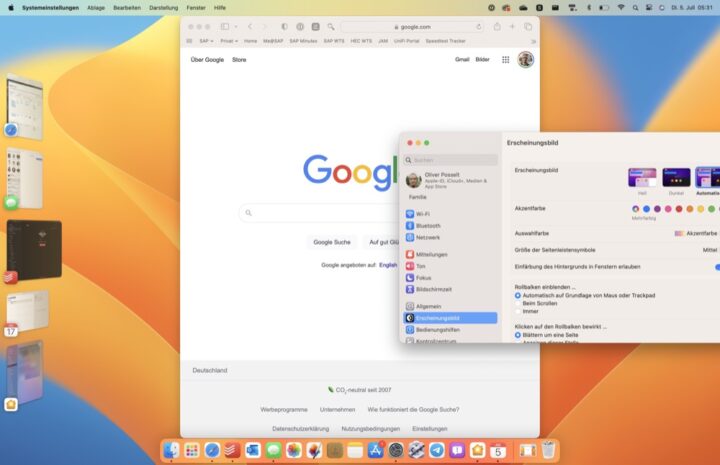 {.alignnone
{.alignnone
.size-medium .wp-image-1118269 width="720" height="465"}
Öffnet man dann eine andere geöffnete App, rutscht die Kombination an
den Rand und kann dann wieder als Bundle angezeigt werden.
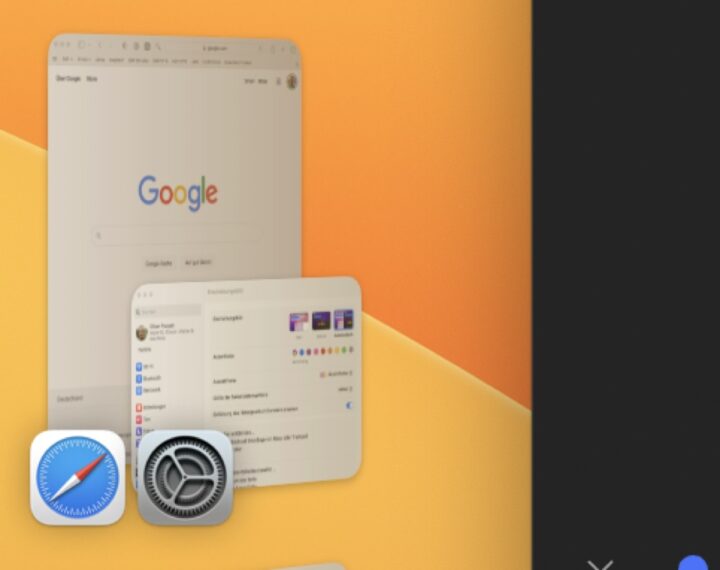 {.alignnone
{.alignnone
.size-medium .wp-image-1118265 width="720" height="570"}
So lassen sich bequem Workflow-optimierte Kombinationen erstellen. Was
Apple aber vergessen hat: Ich würde mir wünschen, dass man solche
Kombinationen oder einen bestimmten Stage-Manager-Zustand abspeichern
kann und auf Wunsch auch nach einem Reboot direkt wieder hochholen kann.
Aktuell bin ich mir noch nicht sicher, ob mir das tatsächlich was nützt
oder ob ich weiterhin über Control-Tab oder Mission Control zügig zu den
gewünschten Fenstern wechsle oder mir mit Rectangle ein Fenster-Set
bastel.
::: {.aawp}
# Vorschau Produkt Preis
1  {.aawp-product__img} 2021 Apple iPad (10,2\", Wi-Fi, 64 GB) - Space Grau (9. Generation){.aawp-product_title} [340,99 EUR]{.aawp-productprice}{.aawp-check-prime} Bei Amazon ansehen{.aawp-button .aawp-button--buy .aawp-button .aawp-button--amazon .aawp-button--icon .aawp-button--icon-black}
{.aawp-product__img} 2021 Apple iPad (10,2\", Wi-Fi, 64 GB) - Space Grau (9. Generation){.aawp-product_title} [340,99 EUR]{.aawp-productprice}{.aawp-check-prime} Bei Amazon ansehen{.aawp-button .aawp-button--buy .aawp-button .aawp-button--amazon .aawp-button--icon .aawp-button--icon-black}
2 [ {.aawp-productimg}](https://www.amazon.de/dp/B0932XVHZ5?tag=cascblog00-21&linkCode=osi&th=1&psc=1&keywords=Apple%20iPad "2021 Apple iPad Pro (12,9', Wi-Fi, 256 GB) - Space Grau (5. Generation)") 2021 Apple iPad Pro (12,9\", Wi-Fi, 256 GB) - Space Grau (5. Generation){.aawp-producttitle} [1.152,65 EUR]{.aawp-productprice}{.aawp-check-prime} Bei Amazon ansehen{.aawp-button .aawp-button--buy .aawp-button .aawp-button--amazon .aawp-button--icon .aawp-button--icon-black}
{.aawp-productimg}](https://www.amazon.de/dp/B0932XVHZ5?tag=cascblog00-21&linkCode=osi&th=1&psc=1&keywords=Apple%20iPad "2021 Apple iPad Pro (12,9', Wi-Fi, 256 GB) - Space Grau (5. Generation)") 2021 Apple iPad Pro (12,9\", Wi-Fi, 256 GB) - Space Grau (5. Generation){.aawp-producttitle} [1.152,65 EUR]{.aawp-productprice}{.aawp-check-prime} Bei Amazon ansehen{.aawp-button .aawp-button--buy .aawp-button .aawp-button--amazon .aawp-button--icon .aawp-button--icon-black}
3 [ {.aawp-productimg}](https://www.amazon.de/dp/B07KGJ736Y?tag=cascblog00-21&linkCode=osi&th=1&psc=1&keywords=Apple%20iPad "Apple iPad 9.7 (6. Gen) 32GB Wi-Fi - Silber (Generalüberholt)") Apple iPad 9.7 (6. Gen) 32GB Wi-Fi - Silber (Generalüberholt){.aawp-producttitle} [262,89 EUR]{.aawp-product_price}{.aawp-check-prime} Bei Amazon ansehen{.aawp-button .aawp-button--buy .aawp-button .aawp-button--amazon .aawp-button--icon .aawp-button--icon-black}
{.aawp-productimg}](https://www.amazon.de/dp/B07KGJ736Y?tag=cascblog00-21&linkCode=osi&th=1&psc=1&keywords=Apple%20iPad "Apple iPad 9.7 (6. Gen) 32GB Wi-Fi - Silber (Generalüberholt)") Apple iPad 9.7 (6. Gen) 32GB Wi-Fi - Silber (Generalüberholt){.aawp-producttitle} [262,89 EUR]{.aawp-product_price}{.aawp-check-prime} Bei Amazon ansehen{.aawp-button .aawp-button--buy .aawp-button .aawp-button--amazon .aawp-button--icon .aawp-button--icon-black}
:::
Zum Beitrag: macOS Ventura: So nutzt ihr den neuen Stage
Manager
Zum Blog: Caschys Blog
Der ungekürzte RSS-Feed wird präsentiert von:
 {.aligncenter .size-full
{.aligncenter .size-full
width="600"
height="338"}
https://stadt-bremerhaven.de/macos-ventura-so-nutzt-ihr-den-neuen-stage-manager/
#rss #software #news #caschys #Apple #Software&Co #Anleitungen #macOSVentura